Linie pomocnicze to niezastąpione narzędzie do tworzenia precyzyjnych i atrakcyjnych układów w Photoshopie Elements. Niezależnie od tego, czy chodzi o materiały drukowane, kartki okolicznościowe, wizytówki czy plakaty – linie pomocnicze pomagają w optymalnym wyrównaniu elementów i urzeczywistnieniu Twojej twórczej wizji. W tej instrukcji dowiesz się, jak aktywować linie pomocnicze, używać ich efektywnie i w znaczący sposób poprawić swój układ.
Najważniejsze spostrzeżenia
- Linie pomocnicze pomagają w precyzyjnym wyrównaniu obiektów.
- Możesz dostosować wymiary linijki według własnych potrzeb.
- Linie pomocnicze można łatwo dodawać, przenosić i blokować.
- Dzięki liniom pomocniczym możesz przyjemnie tworzyć układy oraz dostosowywać teksty i grafiki.
Instrukcja krok po kroku
Aby skorzystać z linii pomocniczych w Photoshopie Elements, postępuj zgodnie z poniższymi krokami:
Aktywowanie linii pomocniczych
Aby uczynić linie pomocnicze widocznymi, najpierw musisz aktywować linijkę. W tym celu przejdź do menu „Widok” i wybierz opcję „Pokaż linijkę”. Teraz zobaczysz górną i lewą linijkę.
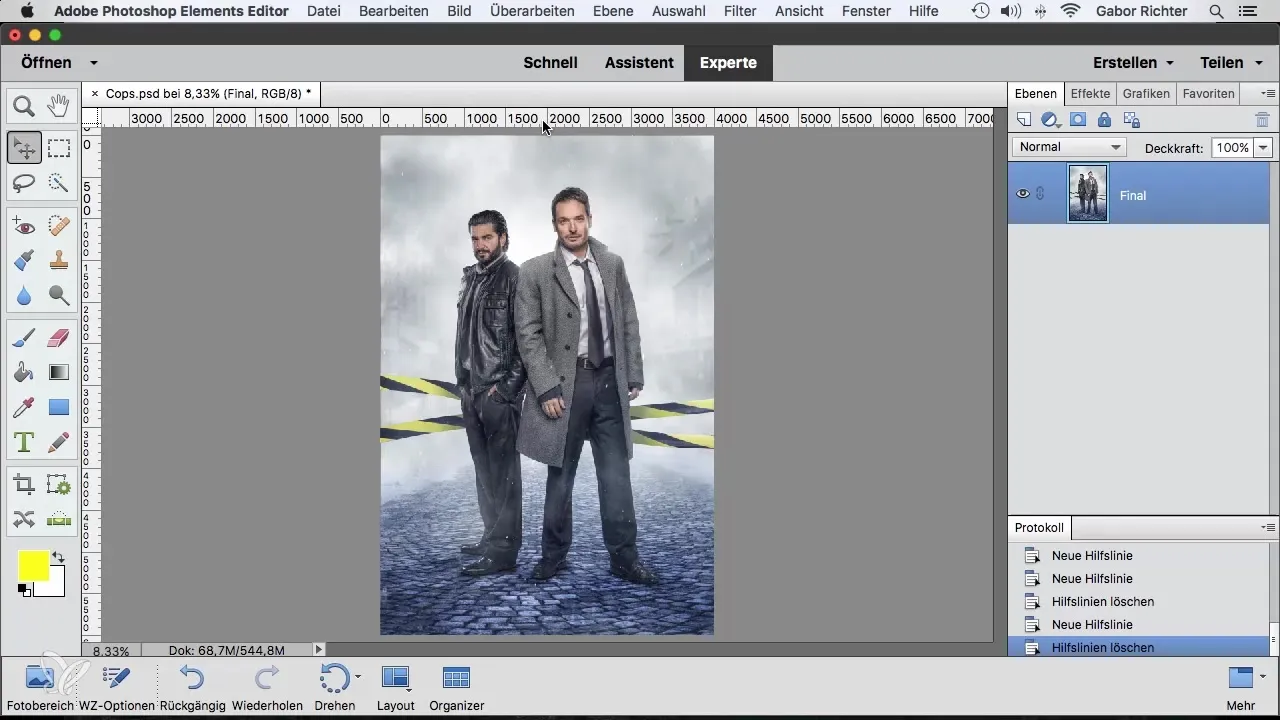
Dostosowanie jednostek miary
W zależności od projektu warto zmienić jednostkę miary linijki. Kliknij dwukrotnie na linijkę, aby otworzyć menu, w którym możesz wybrać jednostkę miary. Niezależnie od tego, czy to piksele, milimetry czy centymetry – wybierz jednostkę, która najlepiej pasuje do Twojego projektu.
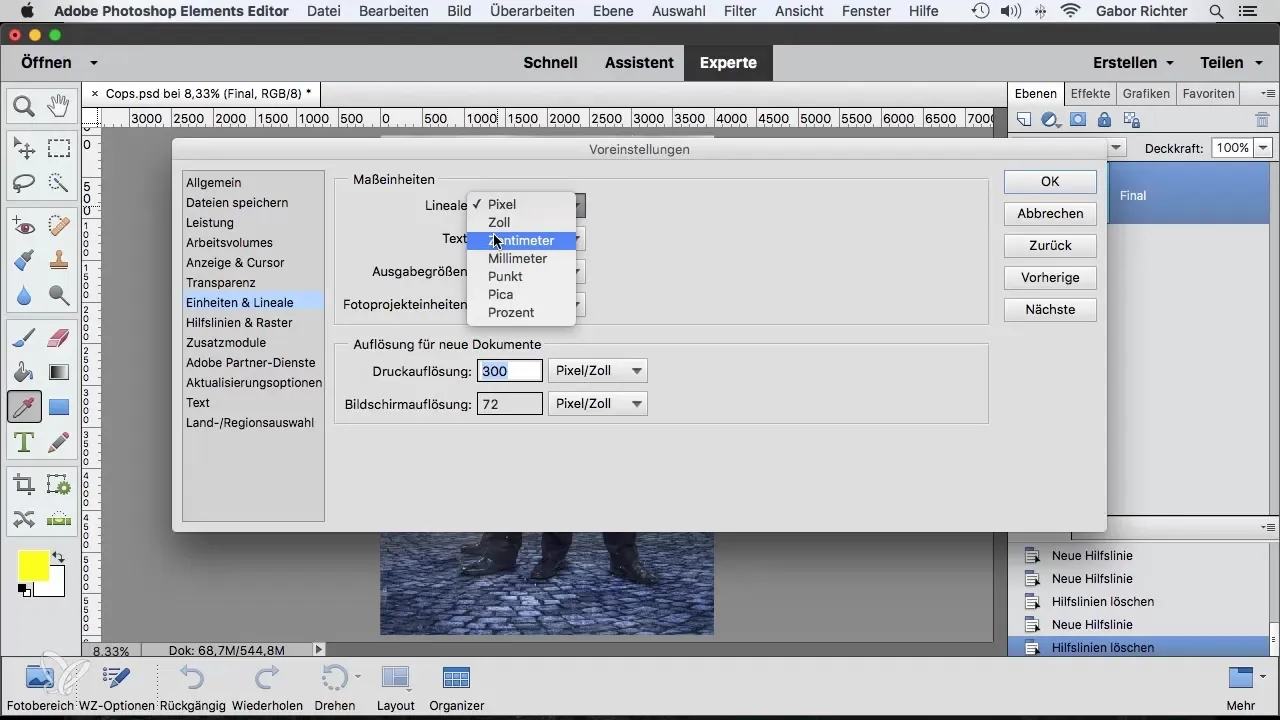
Wstawianie linii pomocniczych
Aby dodać linię pomocniczą, kliknij na linijkę myszą i przytrzymaj przycisk myszy. Przeciągnij linię pomocniczą do swojego dokumentu i puść przycisk myszy, aby ją umieścić. Ta linia jest teraz pomocna w precyzyjnym wyrównaniu elementów.
Pozycjonowanie i dostosowanie linii pomocniczych
Jeśli przenosisz linię pomocniczą w inne miejsce, wystarczy na nią kliknąć i przeciągnąć w żądane miejsce. Daje to elastyczność w dalszej optymalizacji układów.
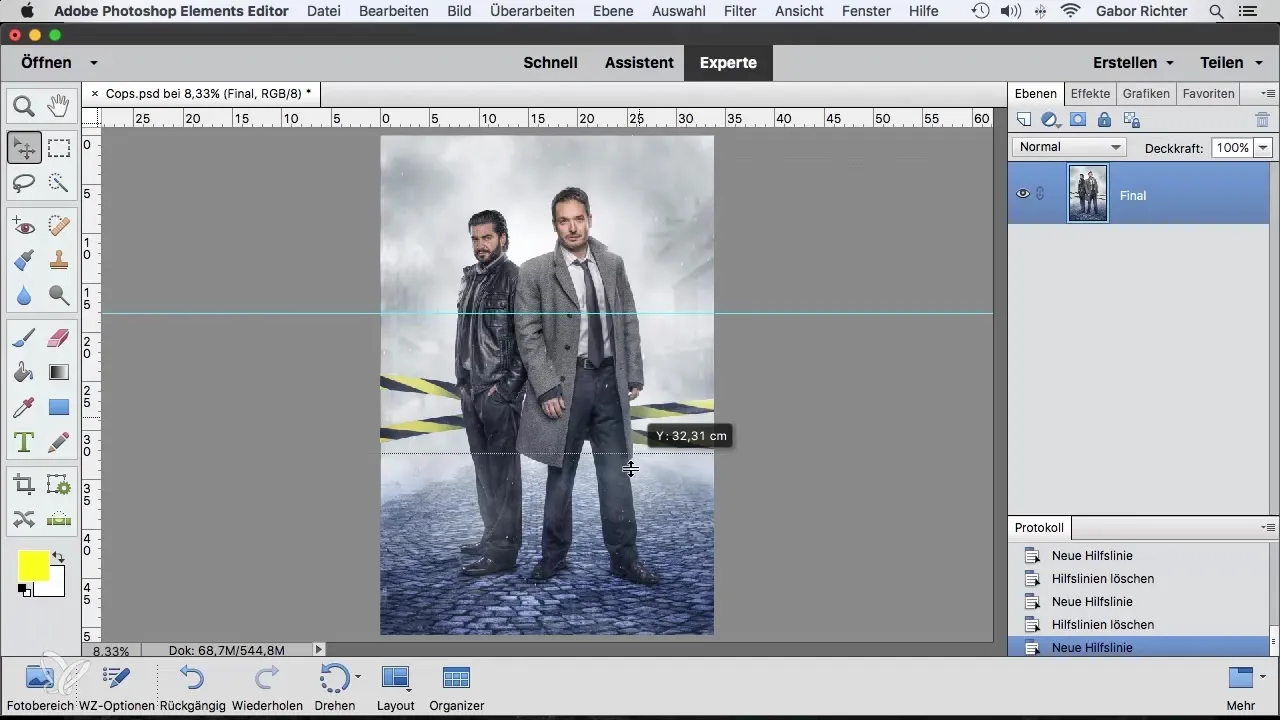
Używanie linii pomocniczych do cięcia w druku
Pomocną aplikacją jest ustawienie linii pomocniczych do cięcia w druku. Zdefiniuj odstęp, który jest potrzebny dla drukarni, i przeciągnij linię pomocniczą odpowiednio. Dzięki temu możesz zapewnić, że ważne elementy nie znikną w obszarze cięcia.
Precyzyjne wyrównanie treści do linii pomocniczych
Gdy wstawiasz teksty lub elementy graficzne do swojego projektu, automatycznie wyrównują się do linii pomocniczych. Ta funkcja ułatwia stworzenie harmonijnego układu. Użyj narzędzia prostokątnego, aby ustawić dokładne wymiary dla swoich elementów.
Blokowanie linii pomocniczych
Jeśli twoje linie pomocnicze mają pozostać na miejscu, możesz je zablokować. W tym celu przejdź do „Widok” i aktywuj „Zablokuj linie pomocnicze”. To zapobiega ich przypadkowemu przesunięciu podczas pracy z innymi elementami.
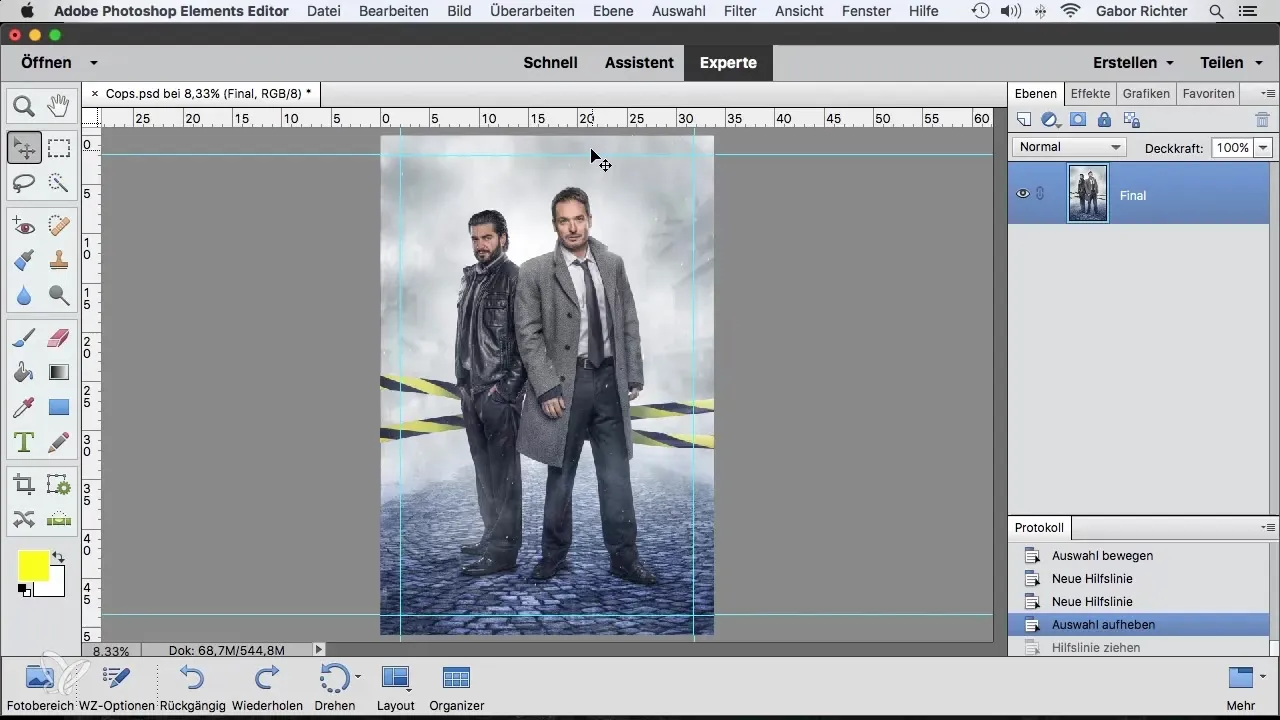
Usuwanie linii pomocniczych
Jeśli linie pomocnicze nie są już potrzebne, możesz je łatwo usunąć. Przejdź do „Widok” i wybierz „Usuń linie pomocnicze”, aby całkowicie usunąć wszystkie dodatkowe linie i oczyścić swoje środowisko robocze.
Dostosowywanie grafik i tekstów
Teraz, gdy umieściłeś swoje linie pomocnicze, możesz rozpocząć precyzyjne wyrównywanie swoich elementów graficznych i tekstów. Użyj narzędzi transformacji, aby upewnić się, że wszystko jest idealnie rozmieszczone na stronie.
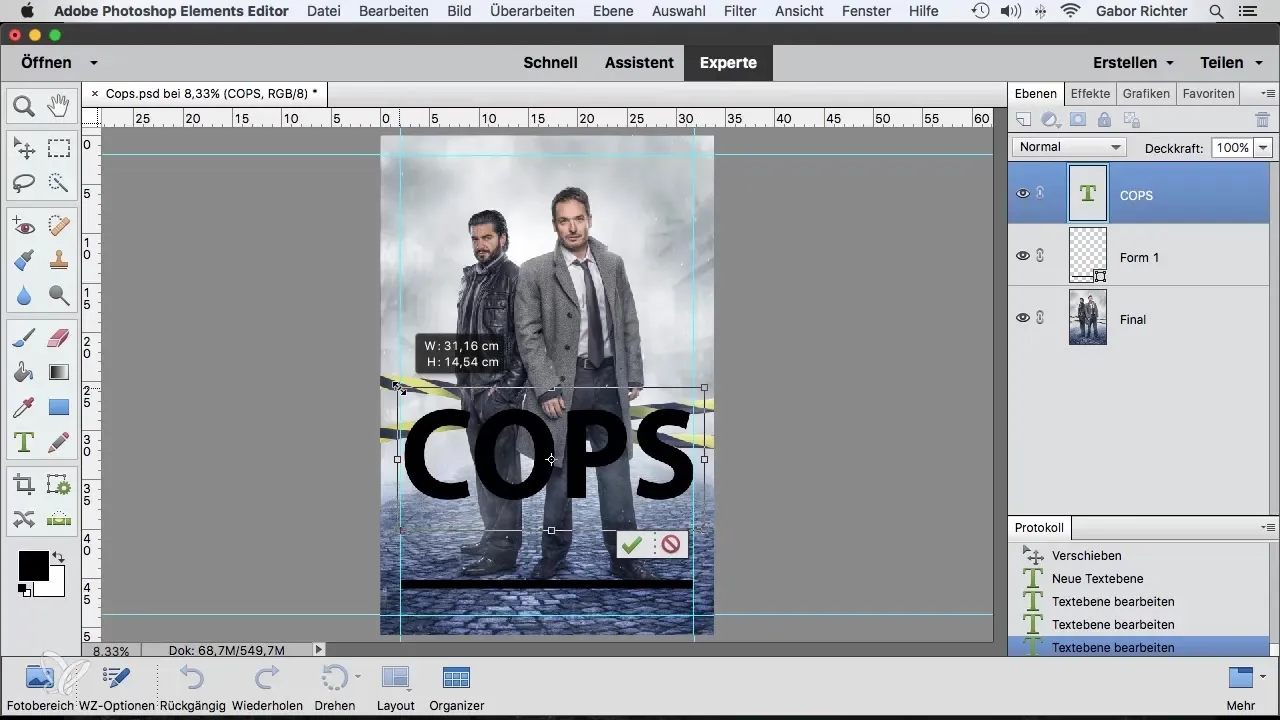
Optymalizacja układu
Aby zoptymalizować swój ostateczny układ, eksperymentuj z czcionkami, rozmiarami i kolorami. Podczas dostosowywania swoich elementów graficznych linie pomocnicze pomogą Ci zadbać o to, aby wszystko wyglądało spójnie i było prezentowane w atrakcyjnym projekcie.
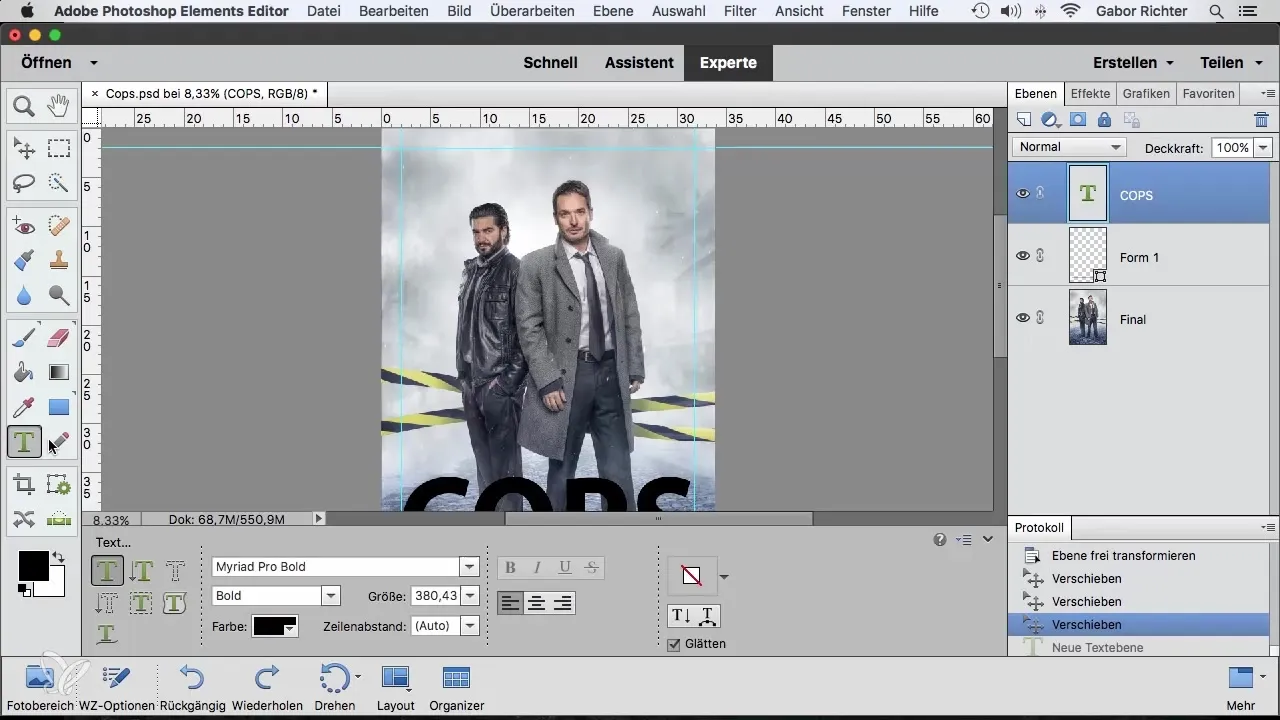
Podsumowanie – Efektywne korzystanie z linii pomocniczych w Photoshopie Elements
Linie pomocnicze w Photoshopie Elements to potężne narzędzie wspierające w wyrównywaniu i projektowaniu Twoich elementów graficznych. Stosując odpowiednie techniki i mając nieco praktyki, będziesz w stanie stworzyć układy, które będą nie tylko dokładne, ale i estetycznie atrakcyjne.
Najczęściej zadawane pytania
Jak dodać linię pomocniczą w Photoshopie Elements?Kliknij na linijkę, przytrzymaj przycisk myszy i przeciągnij linię do swojego dokumentu.
Czy mogę zmienić jednostkę miary linijki?Tak, kliknij dwukrotnie na linijkę i wybierz pożądaną jednostkę miary z menu.
Jak mogę zablokować linie pomocnicze?Przejdź do „Widok” i aktywuj „Zablokuj linie pomocnicze”, aby je utrzymać na miejscu.
Czy mogę usunąć linie pomocnicze?Tak, wystarczy przejść do „Widok” i wybrać „Usuń linie pomocnicze”, aby usunąć wszystkie linie pomocnicze.
Jak mogę upewnić się, że moje teksty są wyrównane do linii pomocniczych?Wstaw swoje teksty lub elementy graficzne, a one automatycznie wyrównają się do linii pomocniczych.


